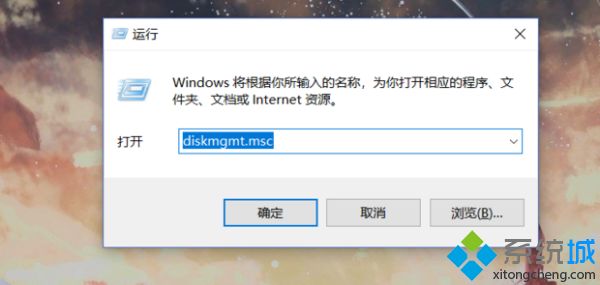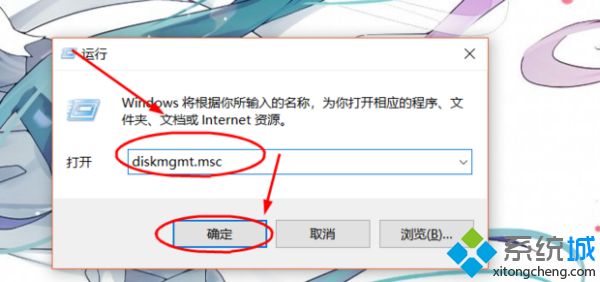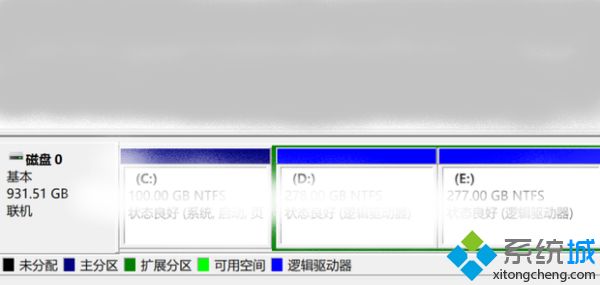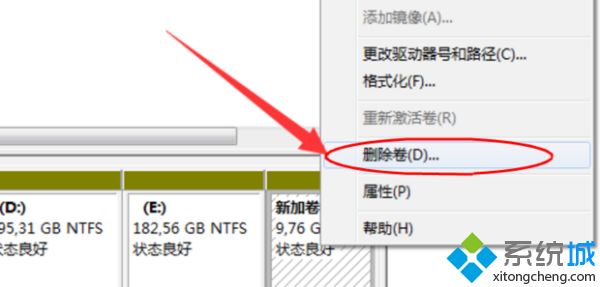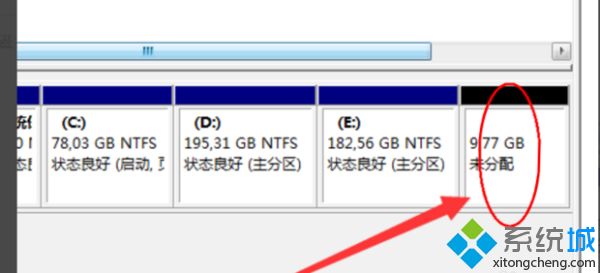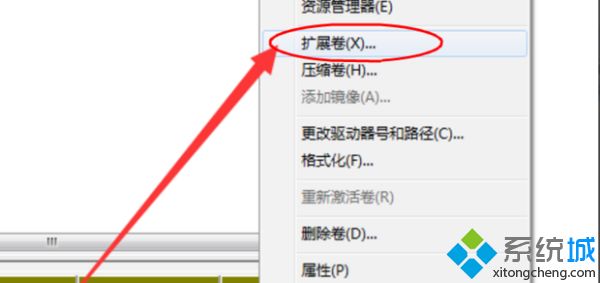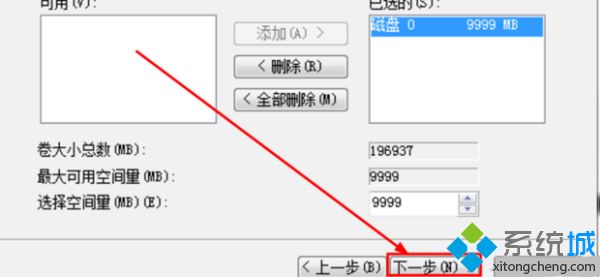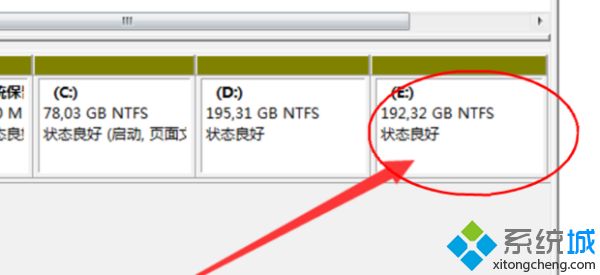移动硬盘怎么合并分区(移动硬盘合区教程)
时间:2023-01-01 20:33 来源:未知 作者:lufang 点击:载入中...次
很多小伙伴在使用电脑时,都会将电脑硬盘分成几个不同的区,来方便自己存储和查找资料。但我们在不需要之后移动硬盘怎么合并分区呢?有的用户不是很了解,所以今天本文为大家整理分享的就是关于移动硬盘合区教程。 具体教程如下: 1、首先,按下组合键“win+R”打开运行窗口。
2、然后,在其中的输入框中输入“diskmgmt.msc”,再点击“确定”。
3、然后,在弹出的窗口中就可以看到要合并的磁盘了。
4、然后,在磁盘上单击鼠标右键。在弹出的选项框中点击“删除卷”。
5、如图所示,删除后的磁盘就变成了这样。
6、然后,在要合并的另一个磁盘上单击鼠标右键。在弹出的选项框中点击“扩展卷”,如图所示。
7、然后,在弹出的窗口中一直点击“下一步”直到完成即可。
8、这样,移动硬盘分区合并就完成了。
(责任编辑:ku987小孩) |